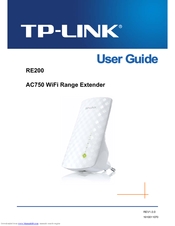Sveiki! Šiame straipsnyje mes sujungsime D-link DIR-615 maršrutizatorių. Parodysiu šio modelio naudojimą kaip pavyzdį, tačiau instrukcijos tinka visiems D-link maršrutizatoriams: DIR-300, DIR-320 ir kt. Apsvarstykime maršrutizatoriaus prijungimo procesą. Maitinimą, internetą ir kompiuterį sujungsime per kabelį arba belaidį „Wi-Fi“ tinklą. Pateiksiu nuorodas į instrukcijas, kaip įvesti maršrutizatoriaus nustatymus ir nustatyti „Wi-Fi“, internetą ir kt. Paprasčiau tariant, galite savarankiškai prisijungti ir sukonfigūruoti naują „D-link“ maršrutizatorių.
Štai kaip atrodo „D-link DIR-615“ maršrutizatorius, kai ką tik jį įsigijote:

Galbūt turite kitokį modelį, nesvarbu. Svarbiausia, kad mes visa tai turime teisingai sujungti. Neteisingai jį prijungę, vargu ar galėsite konfigūruoti maršrutizatorių, jau nekalbant apie jo naudojimą.
Mums reikia:
- Prijunkite maitinimą prie maršrutizatoriaus
- Jei indikatoriai neužsidega, tada įjunkite maitinimą prietaiso mygtuku
- Prijunkite kompiuterį, planšetinį kompiuterį, telefoną prie maršrutizatoriaus. Tai įmanoma per kabelį arba per „Wi-Fi“
- Prijunkite internetą prie D-link maršrutizatoriaus. Kabelis iš interneto tiekėjo arba iš ADSL modemo
- Eikite į mūsų maršrutizatoriaus nustatymus ir sukonfigūruokite jį.
Pažvelkime į viską atidžiau.
D-link maršrutizatoriaus prijungimas prie kompiuterio ir teikėjo
Pirmiausia paimkite maitinimo adapterį ir prijunkite jį prie savo maršrutizatoriaus. Tada prijunkite jį prie maitinimo lizdo. Jei maršrutizatorius neįsijungia, tada įjunkite maitinimą mygtuku ant paties maršrutizatoriaus. Be to, jei norite prijungti maršrutizatorių prie kompiuterio arba prie nešiojamojo kompiuterio per tinklo kabelį (geriausia jį sukonfigūruoti kabeliu), tada paimkite tinklo laidą, pateiktą su maršrutizatoriumi, ir prijunkite jį prie nešiojamojo kompiuterio ar kompiuterio. Mes prijungiame vieną kabelio galą prie kompiuterio tinklo jungties, o kitą - prie maršrutizatoriaus LAN jungties. D-link maršrutizatoriuose LAN jungtys paprastai yra juodos. Juos pasirašo LAN. Kaip šitas:

Taip pat galite prisijungti per „Wi-Fi“. Tiesiog įjunkite maršrutizatorių ir pasirodys naujas „Wi-Fi“ tinklas, prie kurio galėsite prisijungti. Ši pamoka, kaip prijungti nešiojamąjį kompiuterį prie belaidžio tinklo, gali būti naudinga.
Jei prijungėte kompiuterį prie maršrutizatoriaus ir kompiuteryje matote ryšio būseną: „Nėra interneto prieigos“ arba „Ribota“, o internetas neveikia, tai yra normalu, nes mes net neprijungėme interneto prie savo „D-link“ ir jo nesukonfigūravome. ...
Mes prijungiame internetą prie „D-link“
Labiausiai tikėtina, kad tiesiog turite savo namų tiekėjo kabelį arba ADSL modemą. Pirmuoju atveju mes paimame kabelį iš interneto tiekėjo ir prijungiame jį prie maršrutizatoriaus WAN jungties. Jis yra D-link DIR-615 - geltonas. Jei turite internetą per modemą, modemo kabelis taip pat prijungtas prie maršrutizatoriaus WAN jungties.

Labiausiai tikėtina, kad net prijungus interneto kabelį internetas kompiuteryje (ar kitame jūsų prijungtame įrenginyje) neveiks. Taip yra todėl, kad turite sukonfigūruoti maršrutizatorių dirbti su interneto tiekėju. Parašiau apie tai straipsnyje: nustatydamas maršrutizatorių, jis rašo „Nėra interneto prieigos“ arba „Ribota“ ir nėra interneto ryšio.
Turite pereiti į maršrutizatoriaus nustatymus, čia yra „D-link“ instrukcijos ir ją sukonfigūruoti. Jei viską prijungėte teisingai, bet negalite įvesti nustatymų, žiūrėkite šį straipsnį. Svarbiausia pasirinkti tinkamą ryšio tipą ir nustatyti reikiamus parametrus, kuriuos naudoja jūsų interneto paslaugų teikėjas. Tada internetas per maršrutizatorių pradės veikti. Taip pat nustatykite belaidį tinklą ir nustatykite „Wi-Fi“ slaptažodį.
Geriausia konfigūruoti maršrutizatorių pagal išsamias instrukcijas. Mes turime tokią instrukciją modeliui D-link DIR-615. Tačiau naudodamiesi jos pavyzdžiu galite sukonfigūruoti kitus „D-link“ maršrutizatorius. Žiūrėk, gal jau pridėjau išsamių straipsnių apie kitus modelius. Žr. Skyrių Maršrutizatoriaus konfigūravimas - „D-link“ arba paklauskite komentaruose.